
Για την προστασία των αρχείων σας από χάκερ και κλέφτες, οι Mac προσφέρουν εξαιρετικές ενσωματωμένες δυνατότητες κρυπτογράφησης. Μπορείτε να κρυπτογραφήσετε ολόκληρο τον σκληρό σας δίσκο, να κρυπτογραφήσετε μια εξωτερική μονάδα δίσκου ή απλά να δημιουργήσετε ένα κρυπτογραφημένο κοντέινερ για τα πιο σημαντικά αρχεία σας.
Είναι μια καλύτερη κατάσταση από τα Windows 10, όπου Η πλήρης κρυπτογράφηση δίσκου προσφέρεται μόνο σε ορισμένους υπολογιστές και η μερική κρυπτογράφηση εξαρτάται από εργαλεία τρίτων. Οι χρήστες Mac δεν χρειάζεται να το σκεφτούν: εάν έχετε Mac, έχετε πρόσβαση σε ισχυρή κρυπτογράφηση.
Κρυπτογράφηση ολόκληρης της μονάδας συστήματος
ΣΧΕΤΙΖΟΜΑΙ ΜΕ: Τι είναι η κρυπτογράφηση και πώς λειτουργεί;
Η δυνατότητα FileVault σάς επιτρέπει να κρυπτογραφείτε ολόκληρο τον σκληρό δίσκο του Mac σας. Όταν ενεργοποιείτε το FileVault, τα αρχεία σας αποθηκεύονται στον σκληρό σας δίσκο σε κρυπτογραφημένη, φαινομενικά αναμεμιγμένη μορφή . Κάποιος που αποκτά πρόσβαση στο Mac σας, καταργεί τον σκληρό σας δίσκο και προσπαθεί να δει τα αρχεία σας δεν θα μπορεί να δει τίποτα χωρίς το κλειδί κρυπτογράφησής σας. (Χωρίς ενεργοποιημένο το FileVault, οποιοσδήποτε έχει φυσική πρόσβαση στο Mac σας θα μπορούσε να αφαιρέσει τον σκληρό δίσκο του και να δει τα αρχεία σας , επειδή αποθηκεύονται σε μη κρυπτογραφημένη μορφή.)
Μπορείτε να επιλέξετε ποιοι λογαριασμοί χρηστών έχουν τη δυνατότητα να ξεκλειδώσουν το δίσκο σας. Όταν ενεργοποιείτε το Mac σας, θα πρέπει να συνδεθείτε με έναν από αυτούς τους λογαριασμούς χρηστών πριν ξεκλειδώσετε τη μονάδα δίσκου. Η μονάδα σας θα κλειδωθεί ξανά όταν κλείσετε το Mac σας.
Για να ενεργοποιήσετε το FileVault, κάντε κλικ στο εικονίδιο Apple στο μενού στο επάνω μέρος της οθόνης σας, επιλέξτε System Preferences και κάντε κλικ στο εικονίδιο Security & Privacy. Κάντε κλικ στην επιλογή "Ενεργοποίηση FileVault" για να ενεργοποιήσετε και να διαμορφώσετε το FileVault.
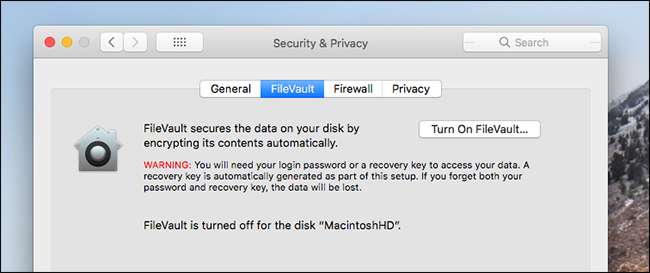
Από προεπιλογή, το FileVault θα σας ζητήσει το Apple ID σας. Αυτό σας επιτρέπει να ανακτήσετε την πρόσβαση στη μονάδα δίσκου εάν ξεχάσετε το όνομα χρήστη και τον κωδικό πρόσβασης για τον τοπικό λογαριασμό στο Mac σας. Εάν προτιμάτε να μην συνδέσετε την κρυπτογράφηση σας σε έναν (πιθανώς εισερχόμενο) ηλεκτρονικό λογαριασμό, αυτό δεν είναι πρόβλημα: μπορείτε να επιλέξετε ένα κλειδί ανάκτησης. Διατηρήστε αυτό το κλειδί κάπου ασφαλές, επειδή είναι ο μόνος τρόπος για να ανακτήσετε τα αρχεία σας σε περίπτωση που χάσετε την πρόσβαση στους τοπικούς λογαριασμούς στο Mac σας με άδεια να αποκρυπτογραφήσετε τη μονάδα δίσκου.
Μόλις ολοκληρώσετε τη διαμόρφωση του FileVault, το Mac σας θα αρχίσει να κρυπτογραφεί τη μονάδα σας στο παρασκήνιο. Αυτό μπορεί να διαρκέσει μέρες, οπότε το σκεφτείτε κρατώντας το Mac σας ξύπνιο διανυκτέρευση.
Κρυπτογράφηση αφαιρούμενων συσκευών
Με το macOS μπορείτε επίσης να κρυπτογραφήσετε ολόκληρες εξωτερικές μονάδες δίσκου. Τα περιεχόμενα της μονάδας θα κρυπτογραφούνται με μια φράση πρόσβασης που επιλέγετε και κανείς δεν θα μπορεί να έχει πρόσβαση σε αυτά χωρίς αυτήν τη φράση πρόσβασης. Λειτουργεί όπως το BitLocker To Go on Enterprise εκδόσεις των Windows, αλλά είναι διαθέσιμο σε όλους τους χρήστες Mac.
Για να κρυπτογραφήσετε μια μονάδα δίσκου, απλώς ανοίξτε το Finder και συνδέστε τη μονάδα στο Mac σας. Ctrl + κάντε κλικ ή κάντε δεξί κλικ στη μονάδα δίσκου στην πλαϊνή γραμμή Finder και επιλέξτε την επιλογή Κρυπτογράφηση.

Ο δίσκος θα κρυπτογραφηθεί μόλις εισαγάγετε τον κωδικό πρόσβασης της επιλογής σας - φροντίστε να χρησιμοποιήσετε έναν ασφαλή! Ίσως χρειαστεί να περιμένετε αρκετά λεπτά για να κρυπτογραφηθεί το περιεχόμενο του δίσκου σας, ανάλογα με το μέγεθος της μονάδας δίσκου και την ταχύτητά του.
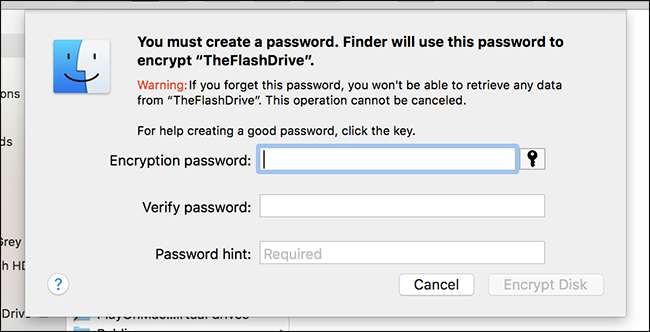
Μην χάσετε τον κωδικό πρόσβασής σας! Εάν το κάνετε, δεν θα μπορείτε να αποκτήσετε πρόσβαση σε αρχεία στην κρυπτογραφημένη μονάδα δίσκου.
Κρυπτογράφηση συγκεκριμένων αρχείων με εικόνα δίσκου
ΣΧΕΤΙΖΟΜΑΙ ΜΕ: Πώς να δημιουργήσετε μια κρυπτογραφημένη εικόνα δίσκου για να αποθηκεύσετε με ασφάλεια τα ευαίσθητα αρχεία σε Mac
Μπορείτε να κρυπτογραφήσετε μεμονωμένα αρχεία δημιουργώντας ένα κρυπτογραφημένο κοντέινερ αρχείων ή εικόνα δίσκου. Όποτε θέλετε να εργαστείτε με τα κρυπτογραφημένα αρχεία, απλώς τοποθετήστε την εικόνα του δίσκου και εισαγάγετε τον κωδικό πρόσβασής σας. Τα αρχεία θα είναι διαθέσιμα για χρήση και τυχόν αρχεία που αποθηκεύετε στην εικόνα δίσκου θα κρυπτογραφούνται. Όταν αποσυνδέσετε την εικόνα του δίσκου, τα αρχεία θα κλειδωθούν και κανείς δεν θα μπορεί να έχει πρόσβαση σε αυτά, εκτός εάν έχουν τον κωδικό πρόσβασής σας.
Αυτή είναι μια απλή μέθοδος για την κρυπτογράφηση αρχείων. Δεν χρειάζεται να κρυπτογραφείτε ολόκληρες συσκευές. απλά πρέπει να χρησιμοποιήσετε ένα μόνο αρχείο κοντέινερ. Ακόμα καλύτερα, η κρυπτογραφημένη εικόνα δίσκου που δημιουργείτε μπορεί να συγχρονιστεί στο διαδίκτυο χρησιμοποιώντας μια υπηρεσία όπως Dropbox ή Google Drive . Θα έχετε ένα ηλεκτρονικό αντίγραφο και μπορείτε να το συγχρονίσετε μεταξύ των υπολογιστών σας, αλλά κανείς δεν θα μπορεί να έχει πρόσβαση στα αρχεία σας χωρίς το κλειδί κρυπτογράφησης. Δεν χρειάζεται να ανησυχείτε για την παραβίαση των ευαίσθητων δεδομένων σας εάν χρησιμοποιείτε έναν ασφαλή κωδικό πρόσβασης.
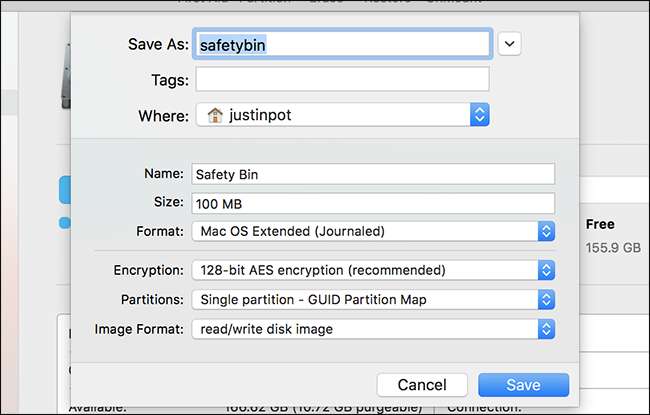
Ακολουθηστε ο οδηγός μας για τη δημιουργία και χρήση μιας κρυπτογραφημένης εικόνας δίσκου Για περισσότερες πληροφορίες. Θυμηθείτε, εάν χάσετε τον κωδικό πρόσβασής σας, δεν θα μπορείτε να προσαρτήσετε την εικόνα του δίσκου σας και να αποκτήσετε πρόσβαση στα αρχεία μέσα!
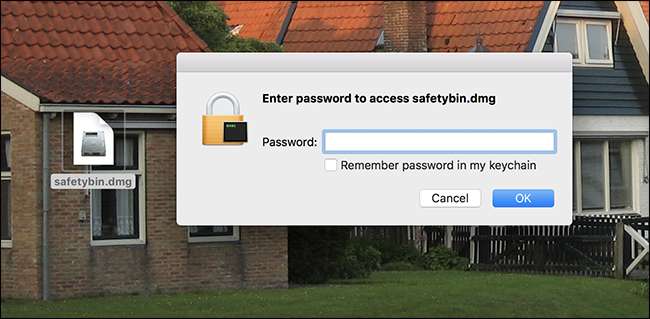
Άλλα βοηθητικά προγράμματα κρυπτογράφησης όπως το σεβαστό VeraCrypt θα λειτουργήσει επίσης σε Mac, αλλά δεν τα χρειάζεστε τόσο άσχημα όσο και σε υπολογιστή με Windows. Τα παραπάνω εργαλεία κρυπτογράφησης ενσωματώνονται στο macOS.
Δικαιώματα φωτογραφίας: Tanyapatch / Shutterstock.com







